Hogyan lehet eltávolítani a számítógépére került vírust
Előző
- A számítógép lassan működni kezdett;
- Néhány váratlan és nem túl világos üzenet jelenik meg;
- Ismeretlen alkalmazások automatikus indítása;
- A hálózati tevékenység jelzőfénye folyamatosan világít a modemen vagy az útválasztón;
- A számítógép merevlemeze folyamatosan adatcserét végez;
- A számítógép hosszú ideig tart a rendszerindításhoz, vagy egyáltalán nem indul el.
Mit kell tenni?
Az első dolog, amire minden felhasználónak szüksége van, az, hogy „kéznél legyen” a számítógép vírusellenőrzésére szolgáló eszköz. Ezenkívül egy ilyen eszközről előre gondoskodni kell, anélkül, hogy megvárná a fertőzést. Nagyon sok ilyen alap van.
A fő és szükséges eszköz egy meglehetősen megbízható vírusirtó program és tűzfal telepítése, valamint a vírusadatbázisok rendszeres frissítése.Vannak azonban vírusok, amelyek blokkolhatják ezeknek a programoknak a működését. Ilyen esetekben általában magát a vírust vagy nem észlelik, vagy észlelik, de a vírusvédelem nem tudja eltávolítani, ami az alábbi ábrán látható:
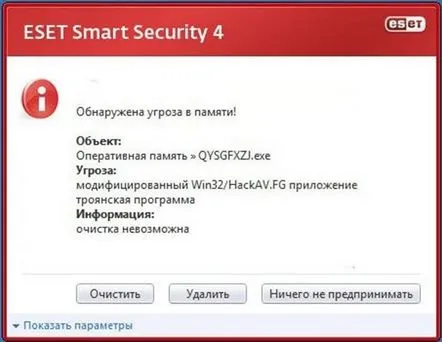
Az első dolog, hogy megpróbálja a rendszer visszaállítását az utolsó visszaállítási pontra. Ez azonban nem mindig lehetséges, mivel sok vírus megváltoztatja a rendszer csoportházirendjének beállításait, ami után lehetetlenné válik a visszaállítás elindítása.
Ha nem volt lehetséges a visszaállítás, akkor ellenőrizze az autoboot mappát. Lehetséges, hogy a vírus "felírta" magát benne,ahonnan a rendszer minden indításakor elindul. A következő címen található: C:Users@userAppDataRoamingMicrosoftWindowsStartMenuProgramsStartup.
Ha a felhasználó egy olyan program furcsa nevét látja benne, amelyet ő maga soha nem telepített, akkor valószínűleg vírus. Ezt a programot el kell távolítani a számítógépéről, de néha először törölnie kell az alkalmazás által elindított folyamatot. Ehhez el kell lépnie a feladatkezelőbe, és alaposan át kell tekintenie az aktív folyamatok listáját. Általában egy ilyen folyamatnak pontosan ugyanaz a neve.
Az AnVir Task Manager egy nagyon kényelmes eszköz az indítási mappa vezérlésére. Telepíteni kell, ezután folyamatosan ellenőrzi az automatikus rendszerindítási regisztrációs kísérleteket. A program minden ilyen kísérletről értesíti a felhasználót, például a következő formában:
Ha a felhasználó azt látja, hogy egy ismeretlen alkalmazás próbál regisztrálni az automatikus indításban, akkor lehetősége van karanténba küldeni vagy teljesen törölni a számítógépről.
Az autostart mappa mellett a programoknak lehet úgynevezett "rejtett" automatikus indítása. A rendszer az ilyen indítást a rendszerleíró adatbázison keresztül hajtja végre. Az ilyen programok eltávolításához a felhasználónak tapasztalattal kell rendelkeznie a rendszerleíró adatbázisban, és ez nem ajánlott azoknak, akik nem rendelkeznek ilyen tapasztalattal.
A második legfontosabb vírusirtó eszköz az úgynevezett Live CD beépített vírusirtó programokkal. Ebben a tekintetben a legjobb megoldás a Kaspersky Lab által kiadott, Kaspersky Rescue Disk 10 nevű lemez. Ez egy ingyenes alkalmazás, amely .iso formátumban letölthető az internetről, és átvihető optikai lemezre vagy flash meghajtóra. Akkor is indíthat ilyen lemezről, ha nincs rendszerindítás a merevlemezről, és ellenőrizze a számítógépet vírusok szempontjából.A program legújabb verziója tartalmazza a számítógép feloldását is a zsaroló szalaghirdetésről.
Az alkalmazás elindítása után megjelenik a főablak, amely így néz ki:
Ezután kattintson a Kaspersky Resque Disk parancsikonra, és a program megjelenít egy ablakot, amely megkérdezi, hogy mely számítógépes objektumok kerülnek ellenőrzésre:
Ebben a felhasználónak be kell jelölnie az összes helyet, ahol a vírus megtalálható, és kattintson az "Objektumellenőrzés futtatása" gombra.
És végül a harmadik eszköz a különféle víruskeresők, vagyis azok a programok, amelyek egyszer indulnak el a számítógép vírusfertőzésének ellenőrzésére. Ide tartoznak az olyan programok, mint a Kaspersky Virus Removal Tool, a Dr.Web CureIt, a MalwareBytes Anti-Malware és számos más. Ha rendelkezik internet-hozzáféréssel, letöltheti és futtathatja azokat az ellenőrizni kívánt objektumok listájának megadásával.
És az utolsó. Néha a vírus eltávolítása következtében az internetkapcsolat megszűnik. Ez a vírus hálózati beállításokra gyakorolt hatásának is az eredménye. A legtöbb esetben a WinSockFix alkalmazás tud segíteni, amely kijavítja ezeket a paramétereket. Letölthető a hivatalos weboldalról: http://www.winsockfix.nl.
KövetkezőOlvassa el tovabba:
- Hogyan lehet eltávolítani a narancsbőrt a lábakról csak bevált módszerekkel
- Hogyan lehet felismerni és eltávolítani a bolhákat házimacskából
- Hogyan lehet eltávolítani a tejsavat az izmokban a testből és megszabadulni a fájdalomtól
- Hogyan tisztítsuk meg a füldugót otthon. Hogyan lehet eltávolítani a kéndugót a fülből otthon felnőtteknél
- Hogyan lehet gyorsan és következmények nélkül eltávolítani a pattanások nyomait